Windows 10 vam omogoča zaščito računa z geslom. Če ste nastavili geslo za svoj račun ali uporabljali Microsoftov račun, ne da bi konfigurirali samodejno prijavo, sistem Windows 10 zahteva geslo vsakič, ko vklopite, znova zaženete, nadaljujete iz stanja mirovanja in računalnik prebudite iz stanja pripravljenosti.
Windows 10 zahteva, da vnesete geslo ali uporabite druge razpoložljive načine prijave, na primer prstni odtis, PIN ali slikovno geslo, da odklenete računalnik, razen če ste vklopili funkcijo samodejnega prijavljanja.

Če vaš računalnik z operacijskim sistemom Windows 10 ne prosi za geslo, ko ga zbudite iz načina mirovanja ali če želite, da se po aktiviranju iz stanja mirovanja Windows 10 vpraša za geslo, lahko po prebujanju iz mirovanja omogočite / onemogočite zahtevano geslo Možnost načina.
V prvotni različici operacijskega sistema Windows 10 (10240) in starejših različicah operacijskega sistema Windows lahko Windows 10 zahteva ali ne zahteva gesla, potem ko se je iz stanja mirovanja na nadzorni plošči. Vendar pa je bila v najnovejši različici operacijskega sistema Windows 10 možnost Zahtevaj geslo ob bujenju premaknjena iz okna Možnosti porabe v nadzorni plošči v novo aplikacijo Nastavitve.
Pomembno je zagotoviti, da bo Windows 10 zahteval geslo po nadaljevanju iz stanja mirovanja, saj preprečuje nepooblaščen dostop do računalnika in podatkov. Torej, priporočamo, da Windows 10 zahteva geslo ob bujenju iz spanja.
V tem priročniku bomo videli, kako vklopiti ali izklopiti zahtevanje gesla po načinu mirovanja v sistemu Windows 10.
Zahtevajte geslo, ko se računalnik prebudi iz načina mirovanja
POMEMBNO: Za izvajanje teh korakov se morate prijaviti kot skrbnik.
1. korak: Odprite aplikacijo Nastavitve. Kliknite Računi in nato možnosti Prijava .
2. korak: V razdelku Zahtevaj prijavo boste videli: »Če ste bili odsotni, kdaj naj Windows zahteva ponovno prijavo? “Možnost. Tukaj izberite možnost Ko se računalnik prebudi iz možnosti spanja iz spustnega pogovornega okna, tako da bo Windows 10 zahteval geslo po prebujanju iz stanja spanja.
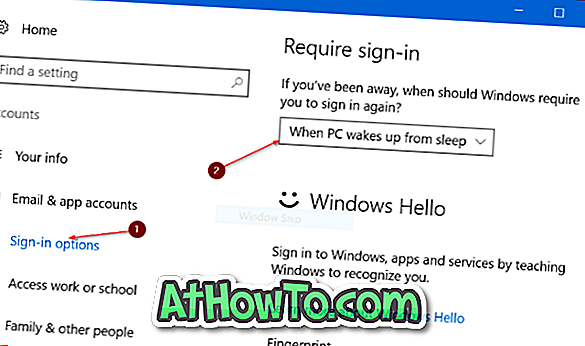
In če vidite » Authentication je potrebna, ko se ta računalnik prebudi iz stanja spanja. Prijavite se kot skrbnik, če želite spremeniti to nastavitev », prijavite se z skrbniškim računom in znova poskusite zgoraj.














